
Πίνακας περιεχομένων:
- Βήμα 1: Κοπή λέιζερ του περιβλήματος πλαισίου
- Βήμα 2: Φτιάχνοντας την πίσω θήκη
- Βήμα 3: Αναβοσβήνετε το υλικολογισμικό της πλακέτας PIXEL
- Βήμα 4: Καλωδίωση των εξαρτημάτων (Παραλείψτε αυτό το βήμα αν δεν χρησιμοποιείτε μπαταρία)
- Βήμα 5: Προαιρετικό - Καλωδίωση του κουμπιού
- Βήμα 6: Τοποθέτηση
- Βήμα 7: Εξερευνήστε τα πάνω από 90 δωρεάν σχέδια LED που περιλαμβάνονται στις δωρεάν εφαρμογές
- Βήμα 8: Δημιουργήστε τα δικά σας σχέδια LED από κινούμενα GIF
- Συγγραφέας John Day [email protected].
- Public 2024-01-30 08:37.
- Τελευταία τροποποίηση 2025-01-23 14:39.

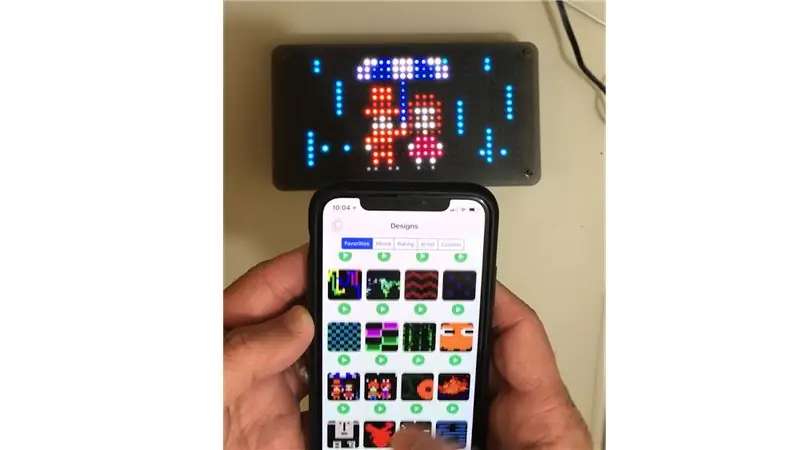
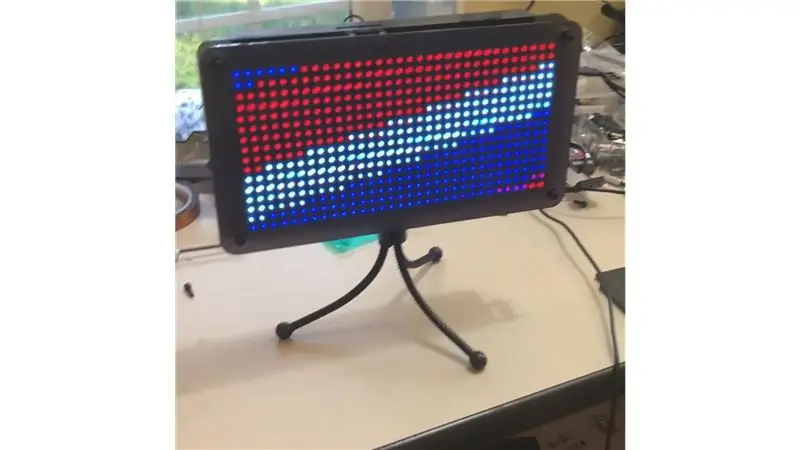


Υλικά
32x16 LED Matrix- Adafruit 24,99 $
PIXEL Maker Kit- Seeedstudio $ 59 (Σημείωση Είμαι ο δημιουργός του κιτ PIXEL Maker)
Εφαρμογή iOS iOS ή Εφαρμογή Bluetooth Android - Δωρεάν
Ακρυλικό υλικό 1/8 για κοπή λέιζερ 12x20 - 15 $
Ακρυλικό υλικό 3/16 για κοπή λέιζερ 12x20 - 20 $
Τροφοδοτικό 5V, 2A Switching - Adafruit 7,95 $
(4) Γυναικείο αλουμίνιο με σπείρωμα Hex Standoff, 6mm Hex, 13mm Long, M3 x 0.50 mm Thread - McMaster Carr $ 2.08
(10) Βίδα κεφαλής από χάλυβα από κράμα μαύρου οξειδίου, Μ3 x 0,5 mm, Μήκος 8 mm-McMaster-Carr 6,78 $ (κουτί των 100)
(4) Βίδα κεφαλής από χάλυβα από κράμα μαύρου οξειδίου, Μ3 x 0,5 mm, Μήκος 25 mm-McMaster-Carr McMaster-Carr 12,28 $ (κουτί των 100)
Προαιρετικά εξαρτήματα εάν χρησιμοποιείτε ισχύ μπαταρίας
Επαναφορτιζόμενη 5V Lipo USB Boost @ 1A - Adafruit 19,99 $
Μπαταρία LiPO 2500 mAH - Adafruit 14,99 $
DC Barrel Jack - Adafruit. $ 95
(8) πλαστική βίδα και παξιμάδια για τοποθέτηση PCB
Συνδέστε σύρμα
Προσαρμογέας κάρτας SD σε κάρτα microSD
Προαιρετικό εάν χρησιμοποιείτε το κουμπί
Αντίσταση 10Κ
Κουμπί ώθησης
Συνδετήρας Grove
Μπορείτε να δημιουργήσετε αυτό το έργο με ή χωρίς μπαταρία. Το έργο είναι ευκολότερο χωρίς ισχύ μπαταρίας και δεν απαιτεί συγκόλληση, αλλά εάν χρειάζεστε ενέργεια μπαταρίας, τότε θα πρέπει να μπορείτε να κολλήσετε και για αυτό το έργο.
Βήμα 1: Κοπή λέιζερ του περιβλήματος πλαισίου


Χρησιμοποιώντας τα δύο αρχεία κοπής με λέιζερ, κόψτε μία εργασία σε ακρυλικό πάχους 1/8 "χρησιμοποιώντας το αρχείο" ένα όγδοο πάχος ακρυλικού.svg "και κόψτε τη δεύτερη εργασία σε ακρυλικό πάχους 3/16" χρησιμοποιώντας το αρχείο "ακρυλικό πάχους τριών δέκατου έκτου.svg"
ΣΗΜΑΝΤΙΚΟ: Τα πάνελ μήτρας LED θα έχουν διαφορετικές οπές στερέωσης ανάλογα με τον κατασκευαστή ή τη λειτουργία, δυστυχώς δεν υπάρχει πρότυπο οπής στερέωσης. Η διάταξη της οπής τοποθέτησης σε αυτά τα αρχεία βασίζεται σε παραγγελία του Απριλίου 2018 από την Adafruit. Ωστόσο, έχω δει διαφορετικές διατάξεις ακόμη και από το Adafruit. Επομένως, βεβαιωθείτε και ελέγξτε τη διάταξη των οπών στερέωσης της μήτρας σας 32x16 σε σχέση με τα αρχεία σχεδίασης και τροποποιήστε εάν χρειάζεται πριν από την κοπή με λέιζερ.
Βήμα 2: Φτιάχνοντας την πίσω θήκη

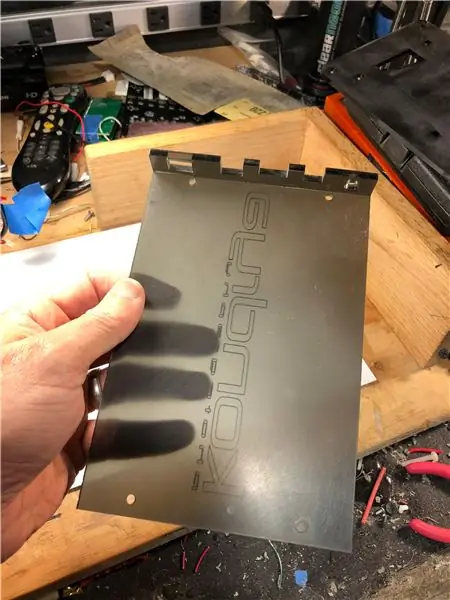
Χρησιμοποιήστε ακρυλικό τσιμέντο για να συναρμολογήσετε την πίσω θήκη. Το ακρυλικό τσιμέντο θα λιώσει το ακρυλικό μαζί σχηματίζοντας έναν πολύ ισχυρό δεσμό. Χρησιμοποιήστε προστατευτικά γυαλιά όταν χρησιμοποιείτε ακρυλικό τσιμέντο.
Αν θέλετε τη βάση του τρίποδου, χρησιμοποιήστε μια βρύση 1/4 - 20.
Βήμα 3: Αναβοσβήνετε το υλικολογισμικό της πλακέτας PIXEL

Από προεπιλογή, το PIXEL Maker’s Kit είναι εγκατεστημένο με υλικολογισμικό μόνο για Android. Για αυτό το έργο, θα θέλετε το υλικολογισμικό PIXEL που είναι χαμηλής ισχύος και υποστηρίζει iOS και Android.
Ακολουθήστε αυτές τις οδηγίες για εναλλαγή υλικολογισμικού:
Βήμα 1: Αφαιρέστε την κάρτα microSD από την πλακέτα PIXEL. Χρησιμοποιώντας έναν προσαρμογέα κάρτας SD, συνδέστε την κάρτα στον υπολογιστή σας.
Βήμα 2: Διαγράψτε τυχόν υπάρχοντα αρχεία στην κάρτα microSD. Αποσυμπιέστε και αντιγράψτε αυτά τα αρχεία στην κάρτα microSD.
Βήμα 3: Τοποθετήστε ξανά την κάρτα microSD στην πλακέτα PIXEL και ενεργοποιήστε τον κύκλο της πλακέτας PIXEL. Το υλικολογισμικό σας έχει αλλάξει τώρα.
Σημείωση: Εάν χρησιμοποιείτε μόνο Android και δεν τρέχετε με μπαταρία, τότε μπορείτε να αφήσετε το υλικολογισμικό ως έχει και να παραλείψετε αυτό το βήμα.
Βήμα 4: Καλωδίωση των εξαρτημάτων (Παραλείψτε αυτό το βήμα αν δεν χρησιμοποιείτε μπαταρία)
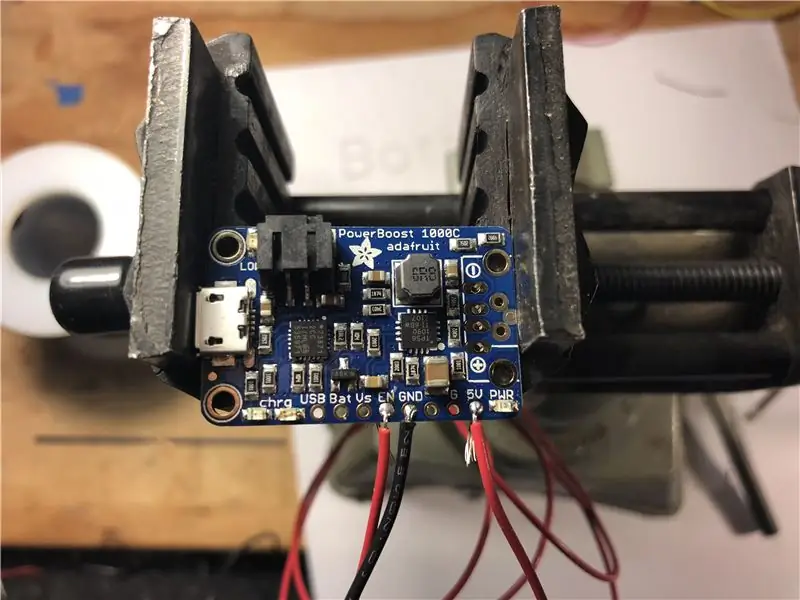


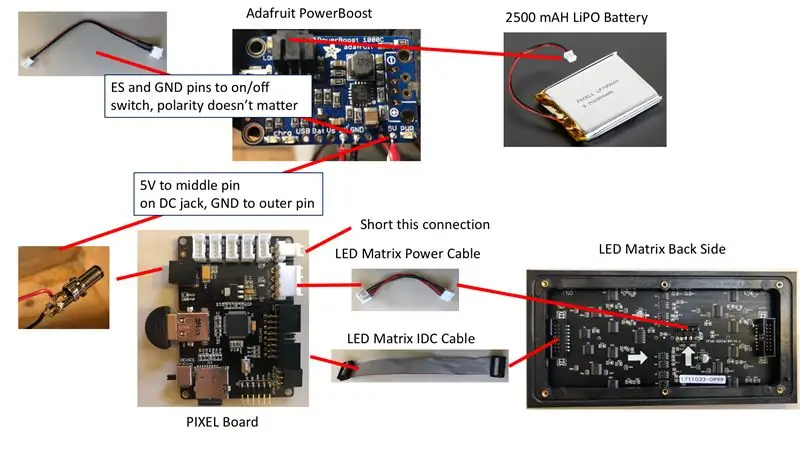
Συνδέστε τα εξαρτήματα σύμφωνα με το διάγραμμα.
Βήμα 5: Προαιρετικό - Καλωδίωση του κουμπιού
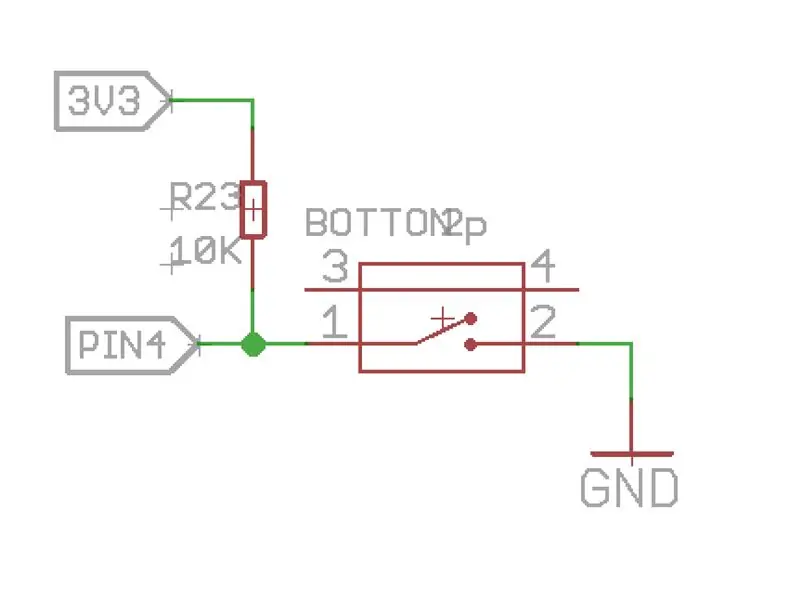
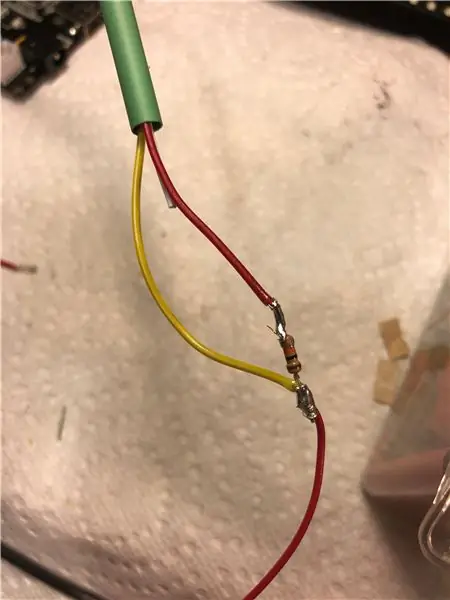
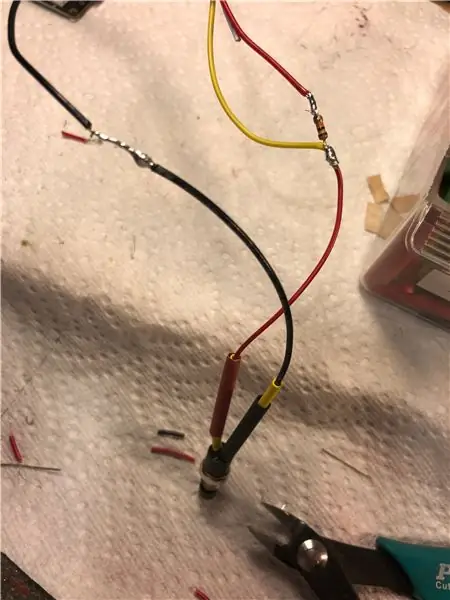
Εάν θέλετε, συνδέστε ένα στιγμιαίο κουμπί με αντίσταση έλξης 10K στη μεσαία θύρα Grove στην πλακέτα PIXEL. Αυτό θα σας επιτρέψει να αλλάξετε σχέδια LED πιέζοντας το κουμπί. Μην ανησυχείτε αν δεν έχετε αυτό το κουμπί, καθώς μπορείτε επίσης να αλλάξετε σχέδια χρησιμοποιώντας τις δωρεάν εφαρμογές.
Βήμα 6: Τοποθέτηση


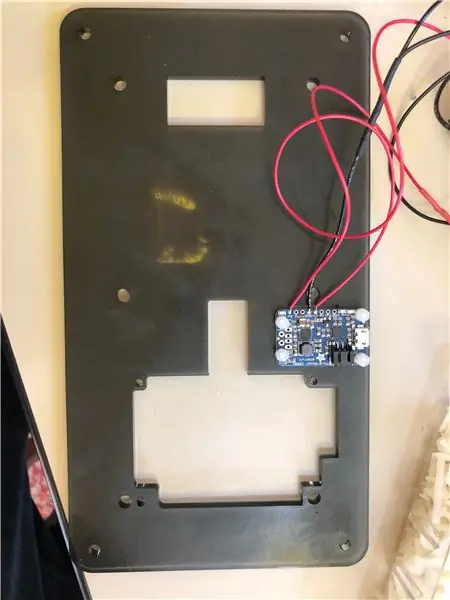
Τώρα το εύκολο μέρος, τοποθετήστε τα εξαρτήματα με αυτήν τη σειρά:
Βήμα 1: Αποσυνδέστε τα δύο κουμπιά στο πίσω μέρος της μήτρας LED (δείτε την εικόνα)
Βήμα 2: Τοποθετήστε το Adafruit PowerBoost (η παράλειψη δεν χρησιμοποιεί μπαταρία)
Βήμα 3: Τοποθετήστε την πλακέτα PIXEL
Βήμα 4: Τοποθετήστε τη μήτρα LED. Χρησιμοποιήστε μόνο 2 μεσαίες βίδες για να τοποθετήσετε τη μήτρα LED
Βήμα 5: Συνδέστε την μπαταρία με ταινία Velcro
Βήμα 6: Ασφαλίστε την πίσω θήκη με τις 4 βίδες M3 x 25 mm.
Βήμα 7. Συνδέστε τις 4 εξάγωνες βίδες
Βήμα 8: Συνδέστε το κάλυμμα του μπροστινού πίνακα LED
Βήμα 7: Εξερευνήστε τα πάνω από 90 δωρεάν σχέδια LED που περιλαμβάνονται στις δωρεάν εφαρμογές
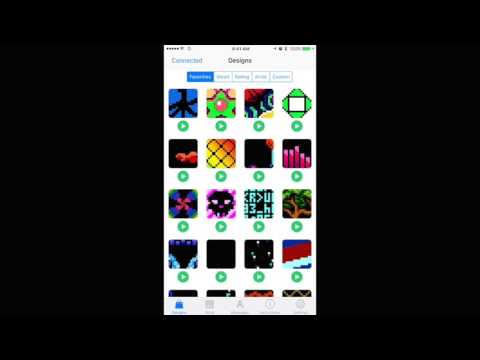
Βήμα 8: Δημιουργήστε τα δικά σας σχέδια LED από κινούμενα GIF

Δημιουργήστε εύκολα τα δικά σας σχέδια LED δημιουργώντας κινούμενα-g.webp
Συνιστάται:
Έλεγχος μέσω της εφαρμογής Blynk χρησιμοποιώντας το Nodemcu μέσω Internet: 5 βήματα

Έλεγχος μέσω της εφαρμογής Blynk χρησιμοποιώντας το Nodemcu μέσω Διαδικτύου: Γεια σε όλους σήμερα, θα σας δείξουμε πώς μπορείτε να ελέγξετε ένα LED χρησιμοποιώντας ένα smartphone μέσω Διαδικτύου
ΕΦΑΡΜΟΓΗ ΕΦΑΡΜΟΓΗΣ ANDROID ΕΛΕΓΧΟΣ ΛΑΜΠΑ DESKTOP LED RGB: 5 Βήματα

ANDROID APPLICATION CONTROLLED SIMPLE RGB LED DESKTOP LAMP: έτσι σε αυτό το σεμινάριο θα σας δείξω πώς να ελέγχετε το rgb led με Android smartphone. Τα led RGB δουλεύουν στη βασική ιδέα του συνδυασμού των βασικών χρωμάτων οποιασδήποτε απόχρωσης, δηλαδή του κόκκινου, του πράσινου και του μπλε. Όλα τα χρώματα έχουν αυτά τα στοιχειώδη χρώματα
LED Pixel Art Frame With Retro Arcade Art, ελεγχόμενη εφαρμογή: 7 βήματα (με εικόνες)

LED Pixel Art Frame With Retro Arcade Art, App Controlled: MAKE AN APP CONTROLLED LED ART FRAME ME 1024 LED ΠΟΥ ΕΜΦΑΝΙΖΕΙ RETRO 80s ARCADE GAME ART PartsPIXEL Makers Kit - 59 $ Adafruit 32x32 P4 LED Matrix - $ 49.9512x20 πάχος ίντσας - Διαφανής ελαφρύς καπνός από πλαστικά βρύσης
Πλαίσιο εικόνας LED Neo Pixel: 6 βήματα (με εικόνες)

Neo Pixel LED Πλαίσιο Εικόνας: Γεια σας και πάλι! Έχω κάνει αυτό το έργο ειδικά για τα " χρώματα του ουράνιου τόξου " ανταγωνισμός. Αν σας αρέσει, ψηφίστε με στον διαγωνισμό. Έτσι αποφάσισα να κάνω ένα πραγματικά γρήγορο και εύκολο έργο για τον διαγωνισμό. Είναι ένα neo-pixel L
Πλαίσιο Χρώμα Αλλαγής LED Art: 10 βήματα (με εικόνες)

Πλαίσιο Χρώμα Αλλαγής LED Art: Αυτό το κομμάτι LED Art με πλαίσιο με οπίσθιο φωτισμό εμφανίζει ένα αφηρημένο, μεταβαλλόμενο μοτίβο έγχρωμου φωτός σε μια ημιδιαφανή οθόνη. Η προβαλλόμενη εικόνα έχει ποιότητα ρευστού. σαν λυχνία λάβας στερεάς κατάστασης. Οι λυχνίες LED που αλλάζουν χρώμα σιγά-σιγά περνούν μέσα από τη χτένα
